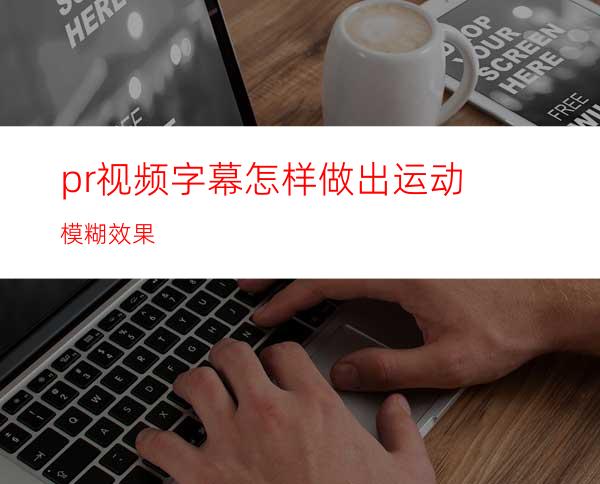
我们在给视频进行后期剪辑的时候,一般都会给视频添加字幕,而有的字幕会比较动态,从屏幕外飞入屏幕,就会产生一种运动模糊效果,那么,PR视频字幕怎样做出运动模糊效果?
工具/原料
Adobe Premiere Pro CC 2018
PR视频字幕怎样做出运动模糊效果?
在premiere界面中点击左上角的【文件】
在下拉菜单中依次打开新建、旧版标题
编辑字幕名称,点击确定
编辑字幕内容,调整字体以及格式,点击右上角关闭按钮
这时,我们把左侧项目面板中的字幕拖入V2视频轨道
我们给字幕设置从屏幕外飞入的效果,那么,需要给位置打上关键帧,先打开位置前面的码表
给字幕分别打上关键帧
为了让字幕从屏幕外飞入,我们需要移动到第一个关键帧,把X数值调到屏幕外
如下图所示,我们将完成了字幕从屏幕外飞入的效果
为了让字幕看起来有运动模糊的效果,我们在效果搜索框中输入方向模糊,然后把方向模糊拖入到字幕轨道上面
在效果控件中调整方向模糊的方向、模糊长度参数,笔者这里设置第一个关键帧的方向调为90,模糊长度为20
第二个关键帧的模糊长度设置为0,这样我们就设置好了字幕的模糊效果




















